-
Viige kursor kohta, kuhu soovite sümboli lisada.
-
Valige lisa > sümbol.
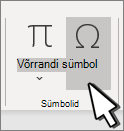
-
Valige lisatav märkesümbol või tehke järgmist.
-
Valige Veel sümboleid.
-
Liikuge kerides üles või alla, et leida märge, mille soovite lisada.
-
Erinevatel fondikomplektidel on sageli erinevad sümbolid. Soovitud fondi saate valida sümboliloendi kohal oleva fondiselektori abil.
-
-
Dokumendi lisamiseks topeltklõpsake sümbolit.
-
Valige Sulge.
Näpunäide.: Kui soovite muuta märke suuremaks või väiksemaks, valige see ja kasutage sätet Fondi suurus.
-
Viige kursor kohta, kuhu soovite märke lisada.
-
Valige Lisa > Täpsemad sümbolid > sümbolid.
-
Valige soovitud märke sümbol.
-
Valige Insert (Lisa).
-
Valige Sulge.










